| ウェブサイトをできるだけ多くの言語で地域化しようとしていますが、このページは現在Google Translateにより機械翻訳されています。 | 終了 |
-
-
製品
-
資料
-
サポート
-
会社
-
最善のウインドウズバックアップ解決策The Best Windows Backup Solutions
バイ Steve Horton 2月 09, 2012backup, Windows 7, Windows XPコメントはまだありません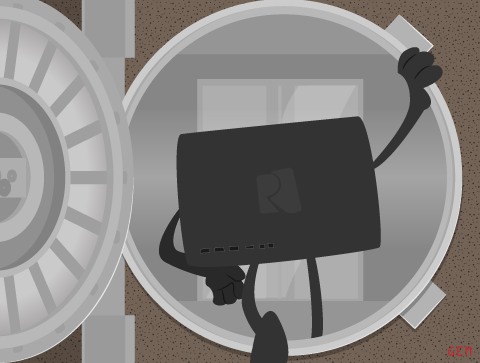 イラスト: Gordon McAlpin
イラスト: Gordon McAlpinなぜあなたのものをバックアップするのですか?
ハードドライブは常に故障します。彼らはあなたのPCの中で最も壊れやすい部分の1つであり、同時に重要なデータがすべて格納されています。したがって、重要なファイルを他の場所にバックアップすることが非常に重要です。重要なファイル(マイドキュメントなど)をバックアップするのは良い考えですが、ハードドライブのイメージを作成してバックアップすることも良いことです.Windowsとアプリケーションのインストールと設定を保持したいからです。データの消失後にすべてのシリアル番号を削除して再インストールする必要はありません。
オプションは何ですか?
バックアップには、ドライブベースのバックアップとクラウドベースのバックアップの2種類があります。
ドライブベースのバックアップ
ドライブベースのバックアップでは、ハードドライブのような外部デバイスを使用します。このアプローチのプラスとマイナスがここにあります。
+あなたによって制御される
ドライブベースのバックアップは、ユーザーによって手動で制御またはスケジュールされる傾向がありますが、クラウドベースのストレージはバックグラウンドで自動的に行われることがあります。もちろん、例外があります。
+はるかに安全です
ドライブベースのバックアップは、Windowsファイアウォールの背後にあるシステムの残りの部分と同じように安全です。クラウドベースのバックアップでは、本質的に安全ではないインターネット経由でファイルを送信しています。
+高速バックアップ
ドライブベースのバックアップは、ハードドライブへの接続によってのみ制限されます。通常は非常に高速です。 FireWireは、多くのファイルを転送するためにUSBよりもはるかに高速です。
– 内蔵ドライブと同じくらい簡単に故障する可能性があります
バックアップドライブは、プライマリドライブと同じくらい壊れやすいので、ファイルを2つ以上の場所に同期させることができます。
– ドライブのサイズによって制限されます
バックアップドライブには、圧縮されていても、プライマリドライブと同じだけのスペースが必要です。そのため、価格が上昇します。
– 複数の場所やリモートからのアクセスと同期が難しい
単一のバックアップドライブは、特別なソフトウェアで使用されていない限り、接続されているPCからのみアクセスされます。
クラウドベースのバックアップ
クラウドベースのバックアップは、オンラインストレージスペースであり、インターネット経由で同期されます。このアプローチのプラスとマイナスがここにあります。
+追加のハードウェアは必要ありません
クラウドベースのバックアップはソフトウェアに基づいているので、もしあれば、アプリケーションのコストは唯一の障壁です。
+簡単にシンクと自動バックアップ
クラウドベースのバックアップは、ユーザーの介入をできるだけ少なくしてハンズフリーになる傾向があります。
+故障したドライブには依存しない
あなたのものはネットワークのいたるところに保存されているので、データを失うことはほとんどありません。
– クラウドソリューションがハッキングまたはダウンする可能性があるため、セキュリティは問題です
クラウドベースのストレージがハッキングまたは中止されたという報告は多数あります。
– インターネットの速度によって制限される
インターネット上でたくさんのファイルをバックアップするのは本当に長い時間がかかり、プロバイダーを通じてインターネット利用のクォータに追加されます。
– 無料のソリューションはわずか数ギガバイトのストレージしかありません
現金を支払う場合を除き、数ギガバイトに制限されています。これは、この解決策を必須のファイルに限定しています。
私は、ドライブとクラウドベースのバックアップの両方について無料のソリューションについて話をし、次に有料のソリューションについて話します。それに関係なく、1つを選択することが重要です。誰も重要な文書を永久に失いたくない。
無料バックアップソリューション
ドライブベース
Windowsのバックアップと復元は、Windows XP、Windows Vista、Windows 7に付属しているアプリです。内蔵されているという利点があり、ファイルの一部または全部をバックアップすることもできます。 Windows Vistaおよび7の場合は、[ スタート] 、[ コントロールパネル ]の順にクリックし、[検索]ボックスに「 Backup 」と入力してEnterキーを押し、[ コンピュータの バックアップ ]をクリックしてバックアップを設定します。 Windows XPでは、[ スタート ]、[ ファイル名を指定して実行… ]の順にクリックし、 ntbackup.exeと入力してEnterキーを押します。実行されない場合は、Windows XPディスクからインストールする必要があります。
Windowsのバックアップとリストアはやや基本的です。バックアップするファイルを個別に選択したり、ハードドライブのイメージを作成したりすることもできますが、微調整は問題ありません。また、クラウドバックアップや、ネットワークドライブへのバックアップ、さらには付属のドライブ、CDまたはDVDのみのバックアップもサポートしていません。
Microsoft SyncToyは、2つの異なる場所間でファイルを同期することができる、ほとんど知られていない無料のユーティリティです。つまり、ファイルの場所に関係なくそれらのファイルが同じであることを意味します。これはデザインがシンプルで、ユーザーフレンドリーですがオプションは限られています。他のアプリのようにファイルを自動同期することはできませんが、いつでも手動またはスケジュール同期を実行できます。
SyncBack Freewareは、ファイルを同期してバックアップするためのもう1つのシンプルなソリューションです。上記の他のアプリと同様に、それはすべての機能を備えているわけではありませんが、大多数のユーザーにとってはうまく機能します。
Todo Backupは無料ですが、バックアップを大量に管理したい人にとってはフル機能のソリューションです。 Todo Backupはネットワークドライブにバックアップし、さらにFTP経由でバックアップします。これは本当に素晴らしい追加機能です。それが提供する機能の数は勝つのが難しいです。
クラウドベース
Dropboxは2ギガバイトのストレージを無料で提供し、使用する最も簡単なクラウドベースの同期およびバックアップアプリケーションの1つです。それはクラウド内のすべての重要なファイルを持っているあなたのドキュメントフォルダ内のあなたのPC上の仮想ドライブを作成し、またあなたの部分に何のアクションもなく自動的に同期するそれらのファイルのローカルバージョンを作成します。あなたの最も重要なファイルのためのドキュメントフォルダのようにそれを使用してください。任意のPCまたはモバイルデバイスでDropboxにアクセスすると、最新のバージョンであることが確認できます。最後に、他のDropboxユーザーと簡単にフォルダやファイルを共有できます。
Microsoft SkyDriveはDropboxと機能的には似ていますが、Microsoft製であるため、Windowsに統合するのが少しうまく機能します。また、25 GBの空き容量がありますが、個々のファイルは50 GB以下にする必要があります。これは、オンラインストレージ、プレーンとシンプルです。
あなたがしたいのは、ハードドライブのイメージを作成し、それを別の場所に置くことです。個々のファイルのバックアップやクラウドの同期や同期がない場合は、 DriveImage XMLがプライベートな使い方として自由に選択できます。
有料バックアップソリューション
ドライブベース
SyncBackSEとSyncBack Proは上記のSyncBack Freewareの有料版です。それぞれが異なる程度ではるかにフル機能です。 Free、SE、Proの機能の相違点の完全なリストはWebサイトで確認し、最適なものを決定してください。私はProがAmazonやGoogleのストレージソリューションと統合できるのが好きです。 SEは$ 35、Proは$ 55です。
クラウドベース
MozyHomeは、Webを介して実行される一般的なクラウドベースのバックアップおよびファイル同期ソリューションで、50GBと1台のPCで6ドル/月、125GBと3台で月間10ドルです。バックアップ計画の一環として1台のPCしか持っていないと効率的ではないようですので、ここで10ドルの計画が最も良いようです。 DropBoxと同様に、バックアップと同期は自動的かつバックグラウンドで行われます。
Backblazeの最も良い点の1つは価格です。無制限のバックアップストレージ容量のため、1台のPCに月5ドル。 MozyHomeのように、それはバックグラウンドで実行されますが、MozyHomeとは異なり、同期ソリューションは提供されません。それは厳密にオンラインバックアップですが、それがあなたが望むならば、特に大量のファイルがある場合は、価格が正しいです。たくさんのファイルではなく、2台以上のPCを所有している場合は、MozyHomeの方が優れています。
Carboniteは最も高価なソリューションですが、最もよく知られ、信頼できるので、信頼だけに基づいてそれらを支払う価値があるかもしれません。 Home Editionは、1台のPCに年間60ドルの費用がかかります。これは無制限のバックアップスペースのために月額5ドルになります。このエディションでは、外付けハードドライブのバックアップはサポートされていません。そのためには、HomePlusが必要です(年間$ 99($ 8.25 /月))。 HomePlusは、他のクラウドベースのバックアップソリューションには目立たない機能であるドライブイメージングも追加しています。クラウドとシステム全体のイメージの両方が重要な場合は、これが方法です。
幸運にも、あなたが試したバックアップソリューションのコメントでお知らせください!
Was this post helpful?YesNoPinterestにピン留めする